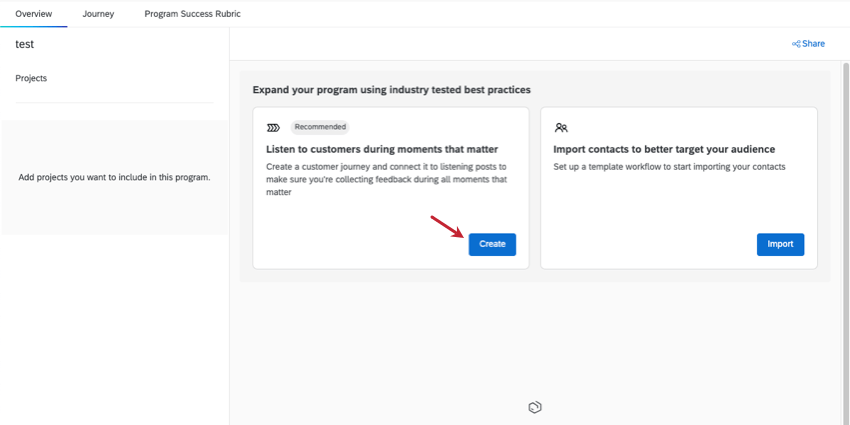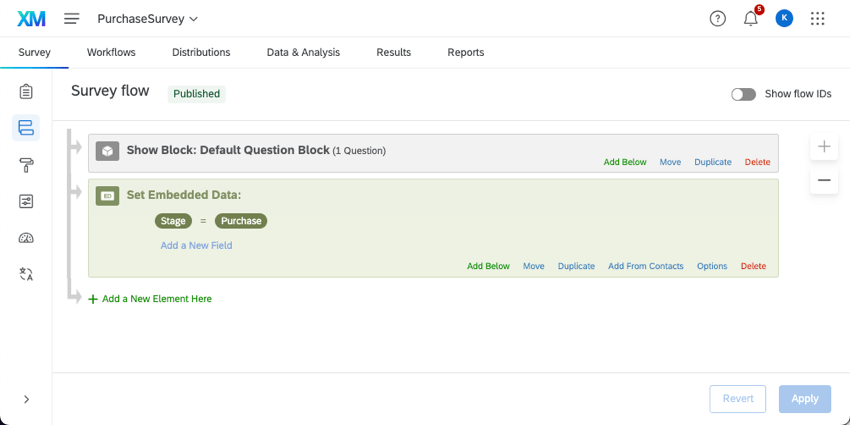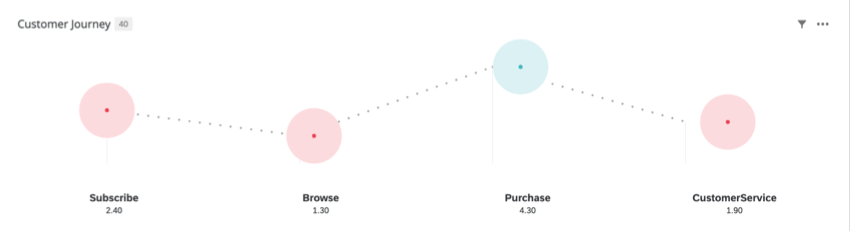Recorridos en los programas de Experiencia del cliente
Acerca de los programas de recorridos en la Experiencia del cliente
Podemos aprender mucho sobre cómo ayudar a nuestros clientes al rastrear su recorrido. En lugar de simplemente recopilar opinión sin contexto, podemos investigar un proceso específico y determinar qué hitos del recorrido generan menos fricción para nuestros clientes y cuáles necesitan ajustes. En Programas de Experiencia del cliente Es fácil configurar el recorrido que desea seguir, con plantillas predefinidas y recorridos completamente personalizables disponibles para crear.
Te recomendamos que programes tu viaje cuando primero Crea tu programa de Experiencia del cliente , antes Usted distribuye sus encuestas.
Paso 1: Creación de un recorrido del cliente
- Ir a la Viaje pestaña.
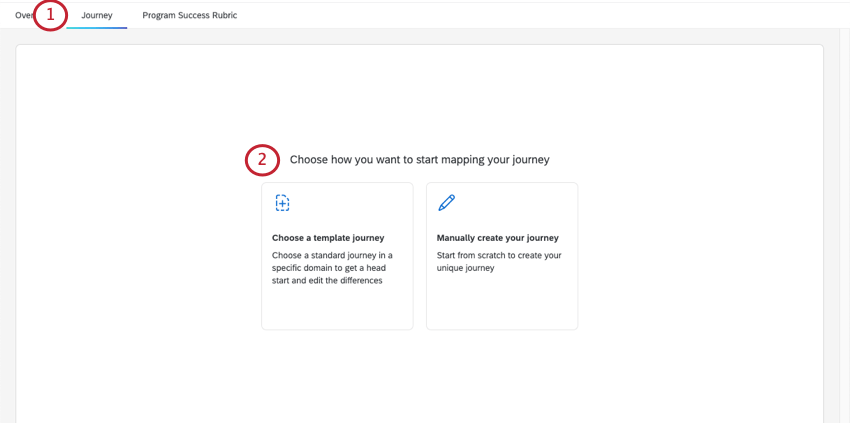
- Elige cómo quieres mapear tu viaje:
- Elige una plantilla de viaje :Elija de una lista de recorridos de clientes comunes, según lo definido por expertos de la industria.
- Crea tu viaje manualmente: Empezar desde el principio. Crea tus propios escenarios para un viaje único.
- Si decide utilizar una plantilla, seleccione una industria.
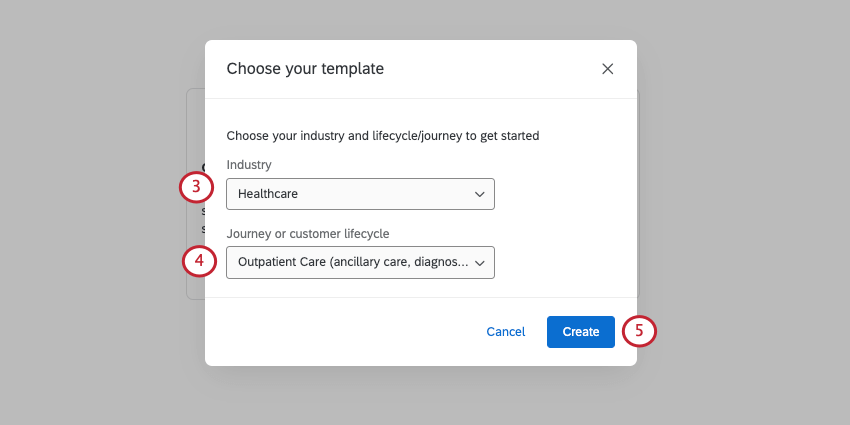
- Seleccione el recorrido o ciclo de vida del cliente que desea utilizar.
- Hacer clic Crear.
Paso 2: Personalizar un recorrido
Si eliges crear un recorrido manualmente, este es el paso en el que crearás tus hitos.
Si está creando un viaje a partir de una plantilla, aquí puede ver los hitos de su viaje y editarlos según sea necesario.
- Ponle un nombre o cambiale el nombre a tu viaje.
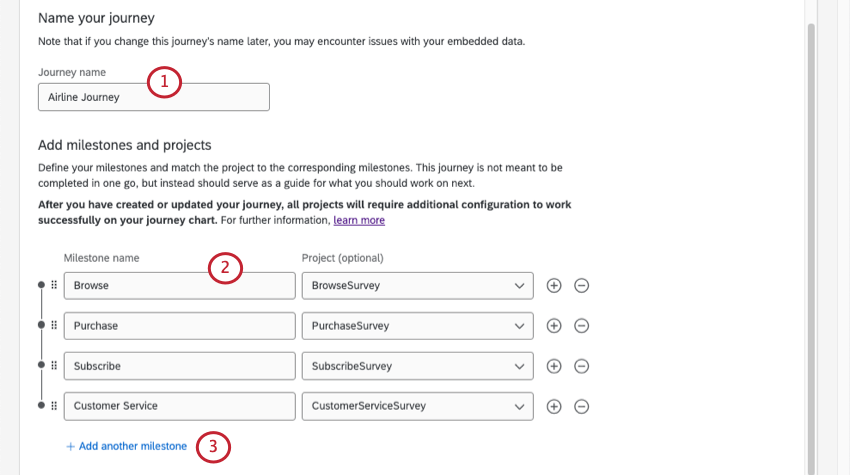
- Para cada hito, proporcione un nombre.
- Para agregar más etapas al viaje, haga clic en Añade otro hito.
Consejo Q: También puede hacer clic en el signo más ( + ) para agregar un hito directamente debajo de su selección.
- Haga clic en el ícono de movimiento y arrastre los hitos para cambiar su orden.
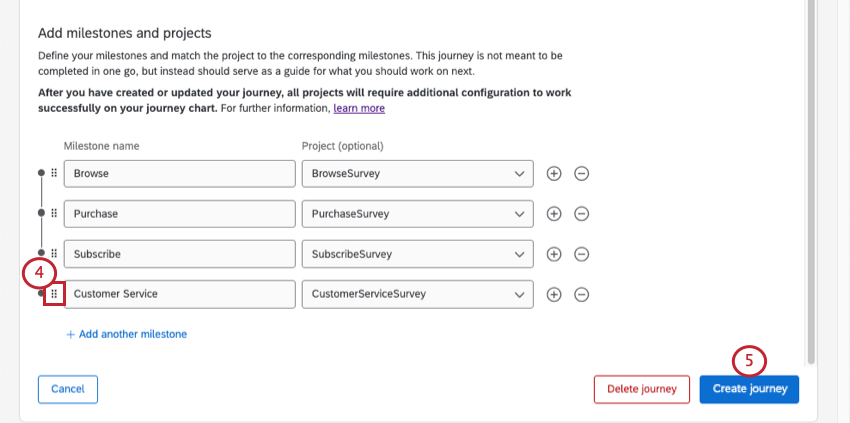 Consejo Q: Los hitos deben enumerarse en orden cronológico de arriba a abajo.
Consejo Q: Los hitos deben enumerarse en orden cronológico de arriba a abajo. - Cuando haya terminado, haga clic en Crear viaje .
Paso 3: Asignación de hitos del recorrido a encuestas
- Ir a la Viaje pestaña.
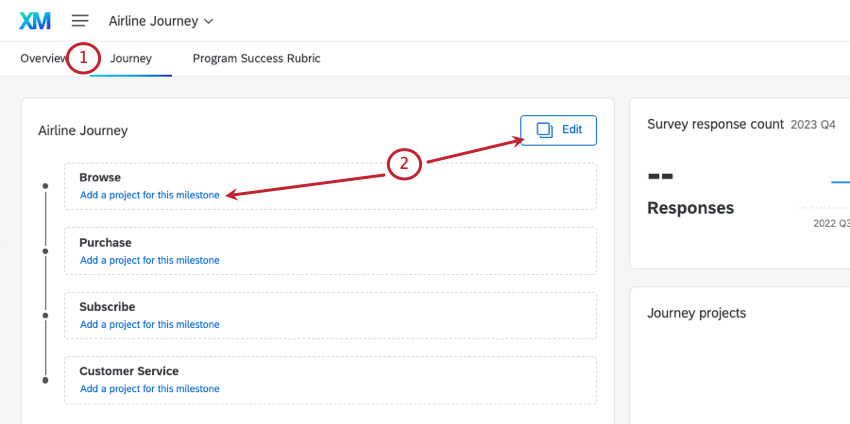
- Hacer clic Editar o Agregar proyecto para este hito .
- Para cada hito, seleccione la encuesta correspondiente de la Proyecto (opcional) columna.
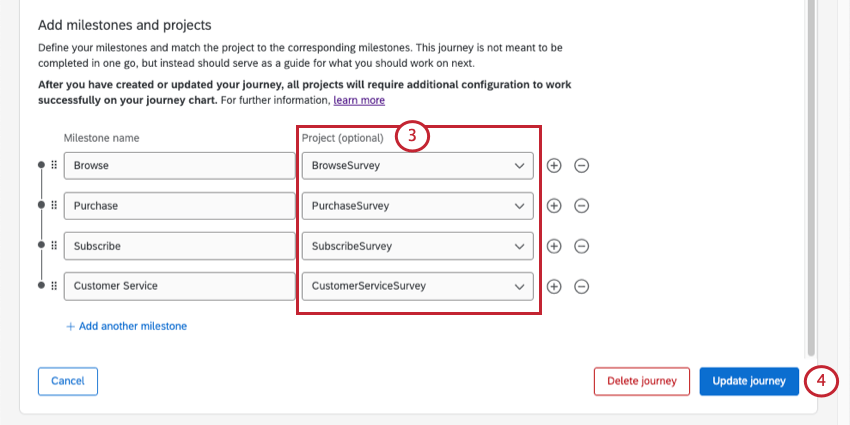 Consejo Q: También puede editar los hitos según sea necesario, renombrándolos, agregando otros nuevos o reorganizándolos.
Consejo Q: También puede editar los hitos según sea necesario, renombrándolos, agregando otros nuevos o reorganizándolos. - Cuando haya terminado, haga clic en Actualizar viaje .
Paso 4: Asegurarse de que los datos integrados estén configurados
Una vez que tenga sus proyectos de encuesta conectados a diferentes hitos, se agregarán datos embebidos al flujo de la encuesta . Estos datos embebidos son importantes para determinar que cada hito (o etapa) se identifique correctamente.
Si está estableciendo varios hitos en la misma encuesta, deberá: tener para editar su encuesta para identificar cada hito.
Ver Configuración de encuestas para viajes para obtener una guía sobre cómo crear mejor su encuesta. Tienes 2 opciones: 1 encuesta para cada hito y cada hito en 1 encuesta.
Una vez creadas sus encuestas, consulte la Programas Página sobre cómo agregar encuestas nuevas o existentes a su Programa de Experiencia del cliente . (Este paso es opcional y no es necesario para que los viajes funcionen).

Uso de datos de viaje
Una vez que haya configurado sus viajes y recopilado datos, puede crear paneles llenos de datos de viajes. Ver Configuración de datos del Tablero para viajes y Widget de gráfico de viaje Para más detalles.
También puede ver tasas de respuesta de alto nivel para sus encuestas de viaje en el Viajes pestaña de su Programa de Experiencia del cliente . Esto le mostrará la cantidad de respuestas recientes que ha recopilado, qué tipo de proyecto ha asignado a cada hito y si esos proyectos están recopilando datos de forma activa.